Уроки фотошопа
для начинающих
adobemaster Странички сайта с уроками фотошопа для начинающих.
Фотофрагменты или фото из кусочков.
Посмотрите на оформление заголовка моего сайта. Изображение как бы состоит из нескольких фрагментов, которые все вместе дают общее представление о первоначальной картинке.
Возможно Вам также захочется преобразовать одно изображение в виде фрагментов или кусочков. Давайте попробуем это сделать.
Окрываем исходное изображение.

На палитре слоев добавим новый прозрачный слой, щелкнув по кнопочке "Создать новый слой".
На новом слое делаем прямоугольное выделение инструментом "прямоугольная область". Размер выделенной области будет определять размер фрагментов, на которые и будет разбиваться исходник.
Инструментом "Заливка" закрашиваем выделение белым цветом.
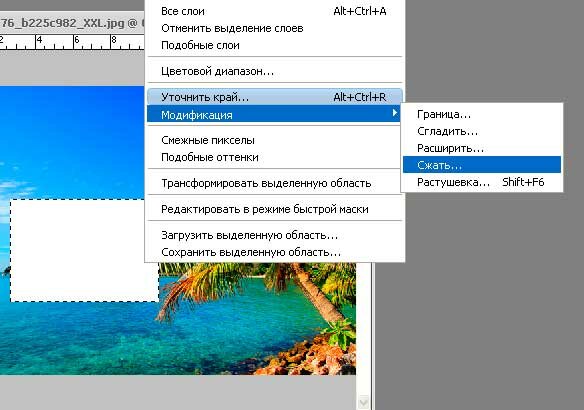
Не снимаем выделение.
Выбираем команду "Выделение - Модификация - Сжать".
Указываем в пикселях размер сжатия.
Нажимаем клавишу "Delete", чтобы удалить внутреннюю часть и получить в итоге рамочку (прямоугольный фрагмент).

Для выразительности добавим к прямоугольному фрагменту эффект слоя "Обводка" черного цвета с толщиной линии 2 пикселя.
Сделаем копию слоя с фрагментом.
Инструментом "Перемещение" сдвинем фрагмент немного вверх и вправо. При включенном параметре "Показать управляющие элементы" мы видим маркеры вокруг изображения. Угловым маркером повернем рамочку.
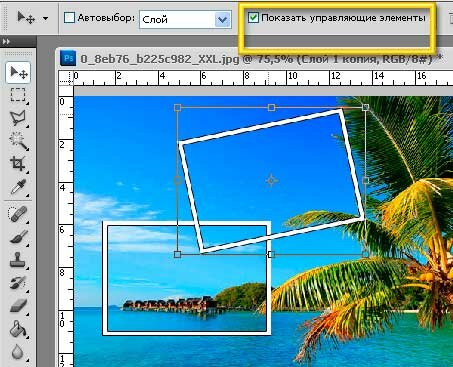
Встаем на первый слой с фрагментом и ластиком стираем краешек рамочки, который высвечивается на верхнем фрагменте.

Делаем копию слоя с верхним фрагментом. Инструментом "Перемещение" сдвинем фрагмент на новое место на изображении.
Стираем часть второго фрагмента и так далее.

Можно сделать несколько копий прямоугольных фрагментов, красиво расположить их по всему изображению, а затем поочередно удалять на соответствующих слоях ту часть, которая высвечивается на фоне фрагментов, расположенных сверху.
Итоговый результат:
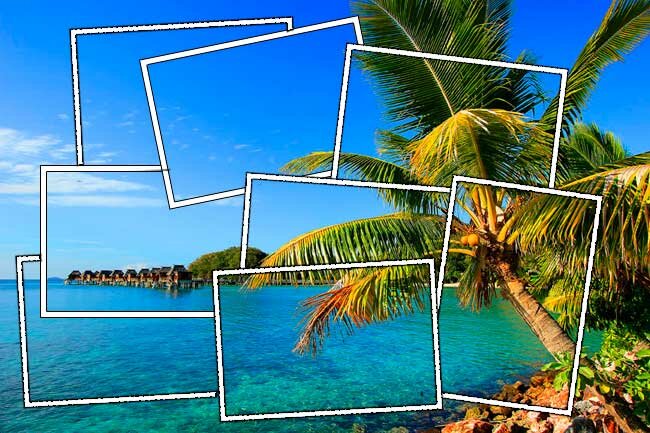
Посмотрите как выглядит палитра слоев для этого урока.
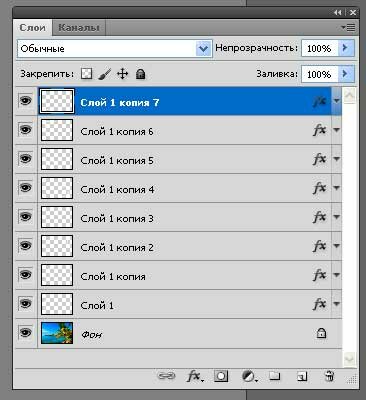
Отключаем "глазик" на слое с фоном. Встаем на любой слой с фрагментами. Щелкаем правой кнопкой мышки. В контекстном меню выбираем пункт "Объединить видимые".
Включаем слой с фоном. (включаем "глазик"). Удаляем окружающий фон вокруг фрагментов. Удаление можно сделать ластиком на активном слое с фоном. Новый фон будет того цвета, который задан в настройках программы для переднего и заднего плана.

Получается фотоколлаж, если добавить отдельно взятое фото, как, например, на этой картинке.

Я бы назвала такой вариант "эффект присутствия". Фото девушки как бы относится к серии фотографий с острова Фиджи, хотя она там еще не была.